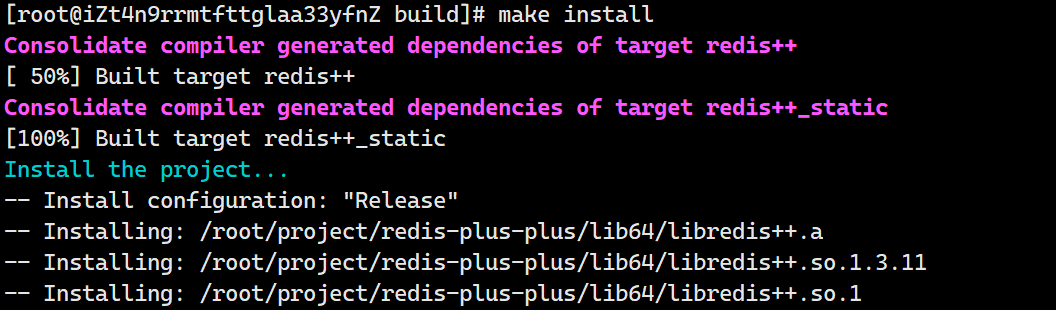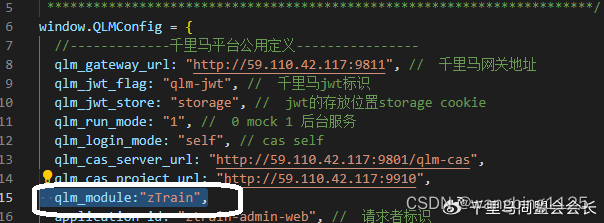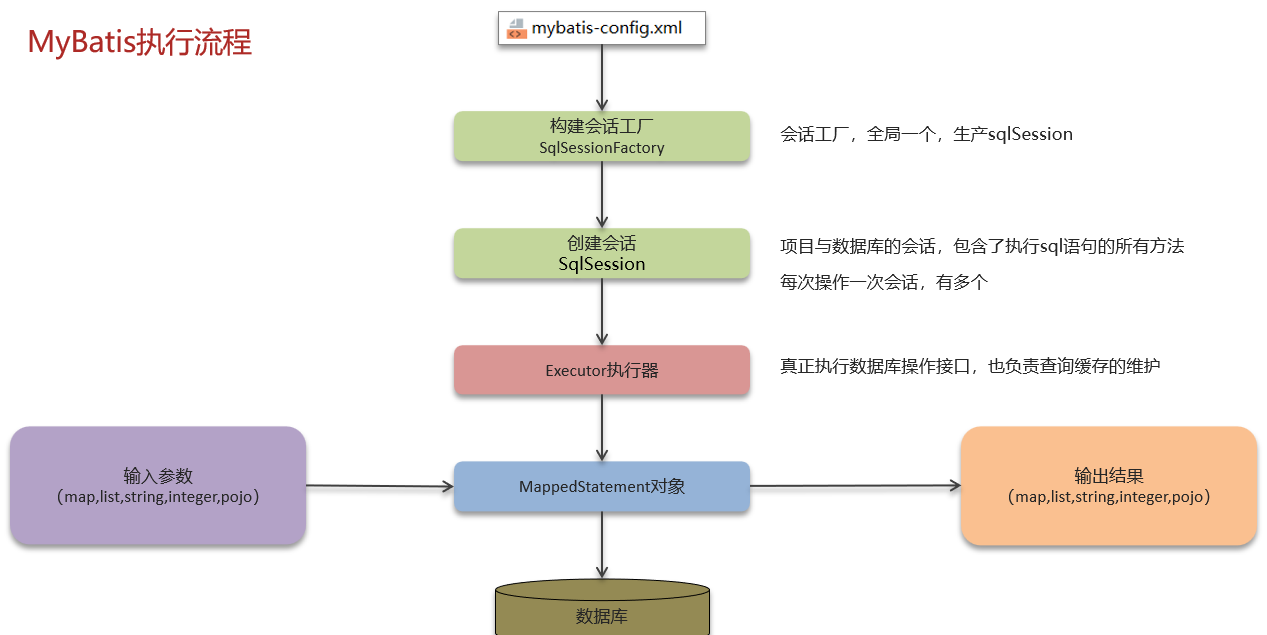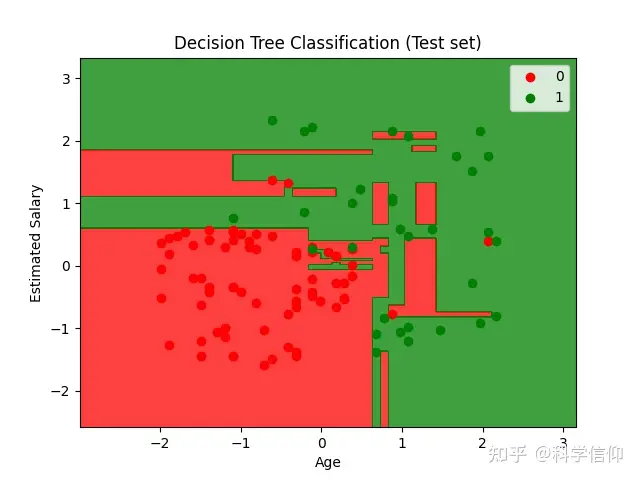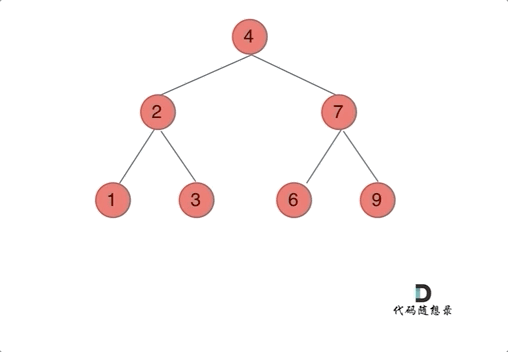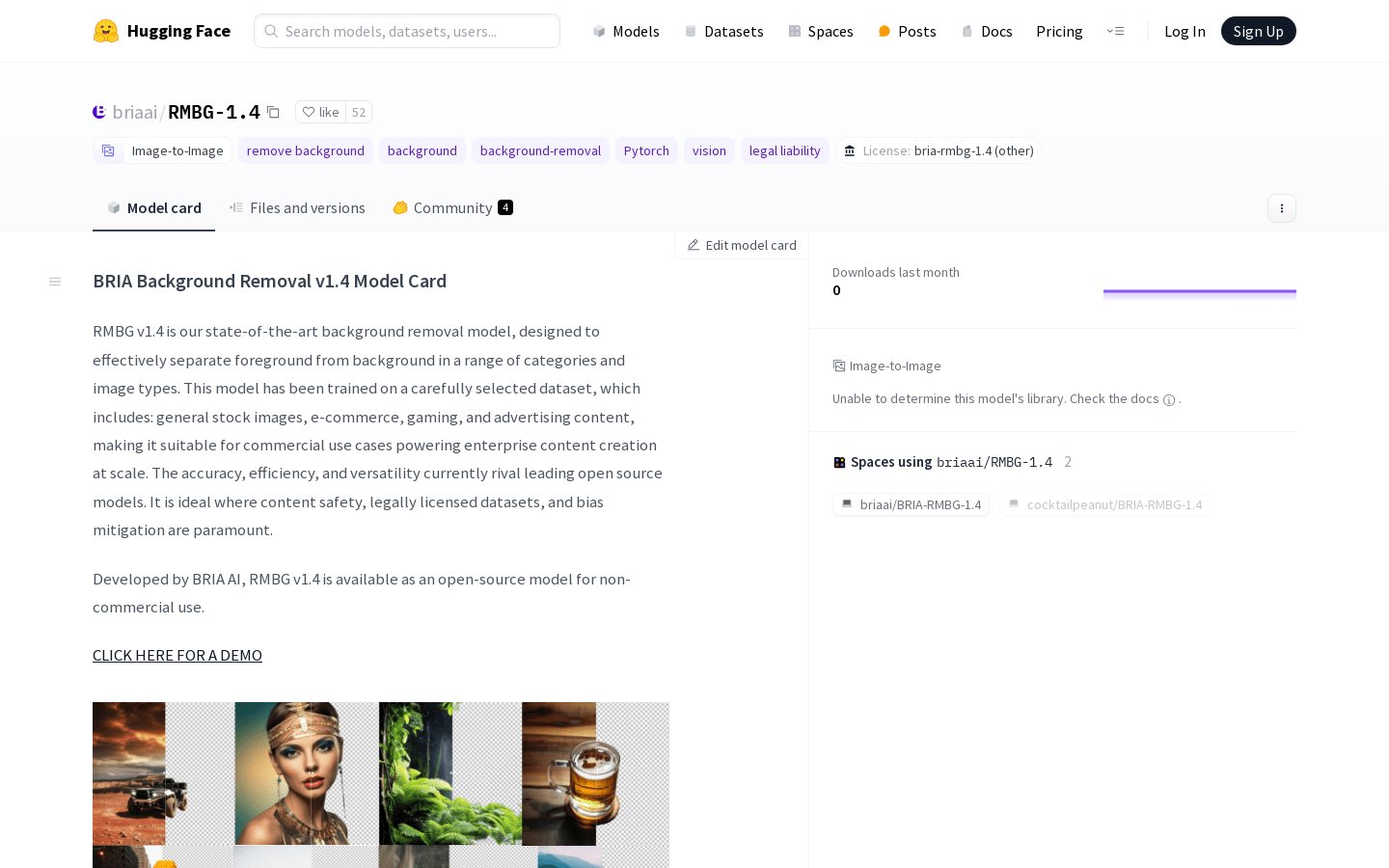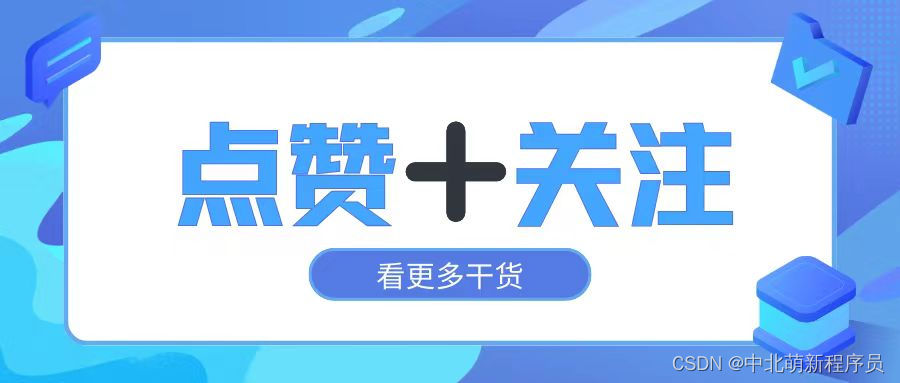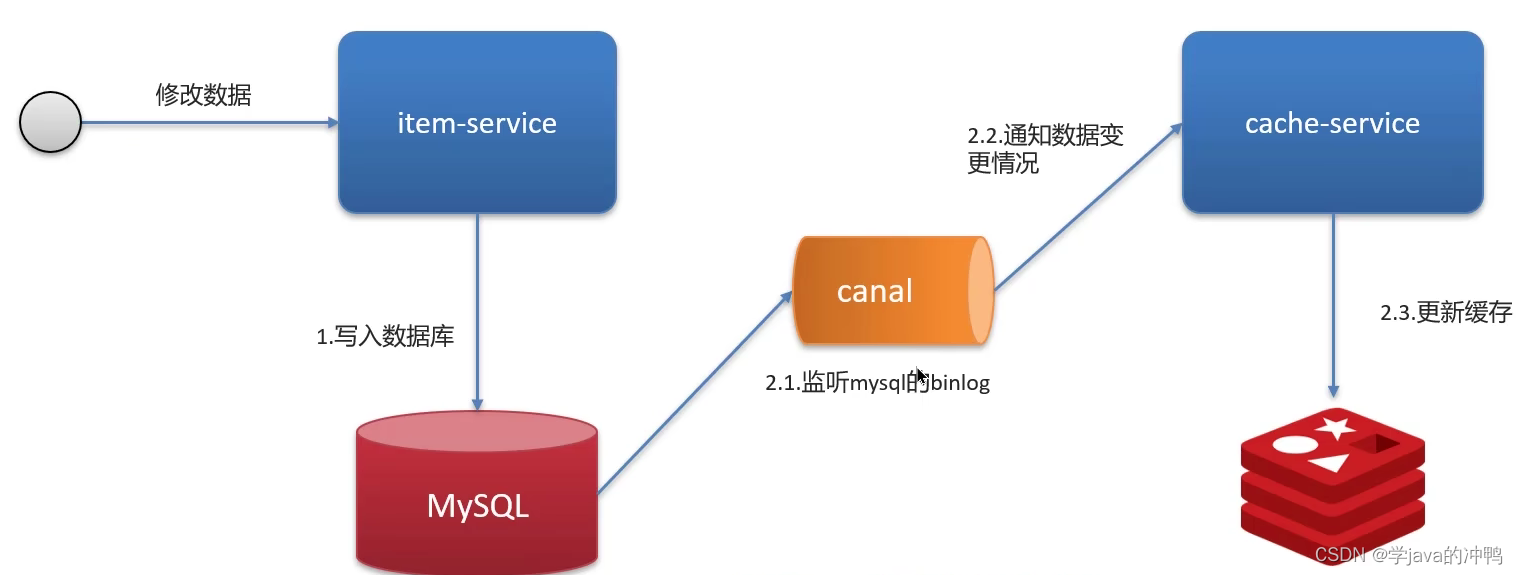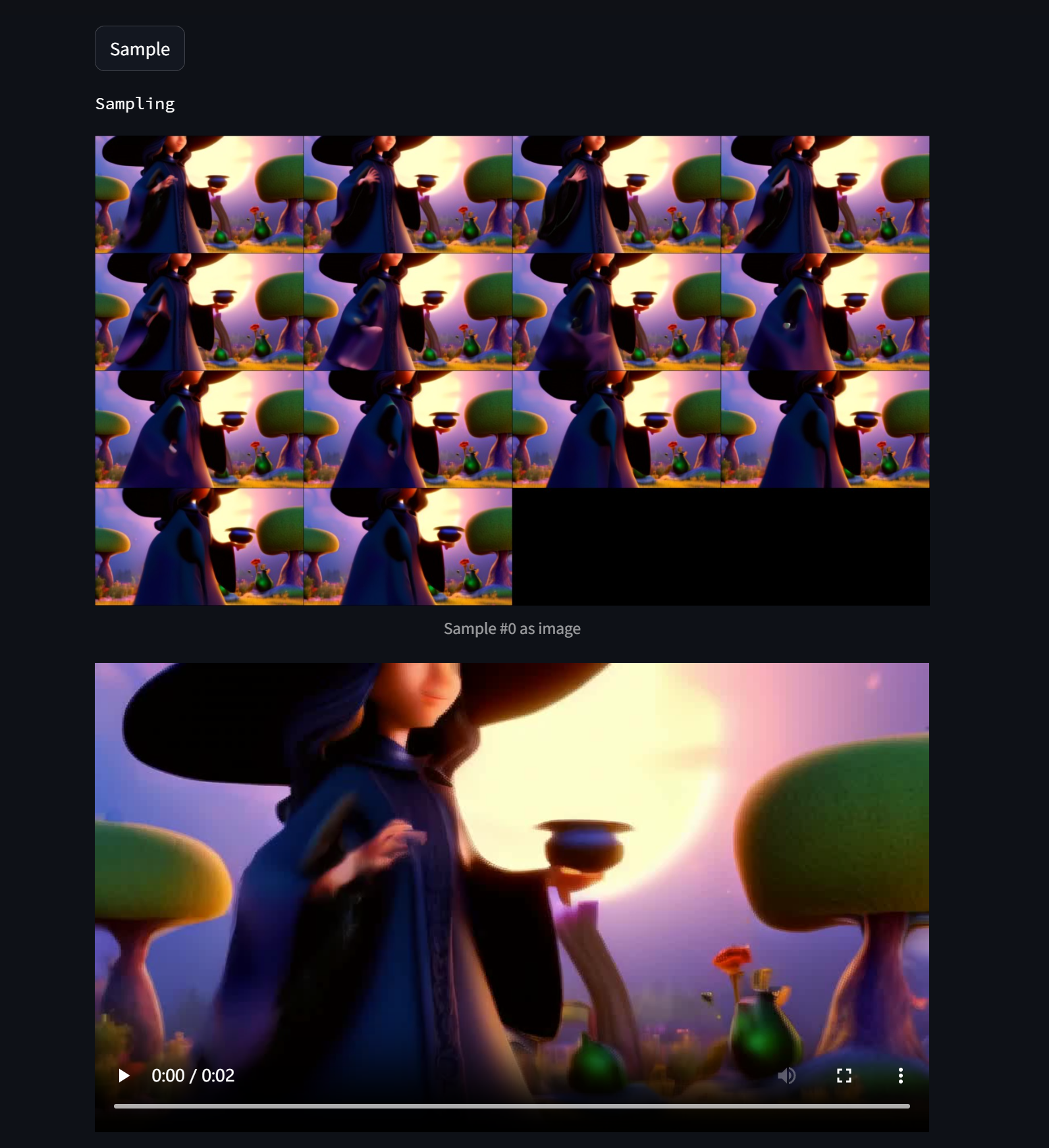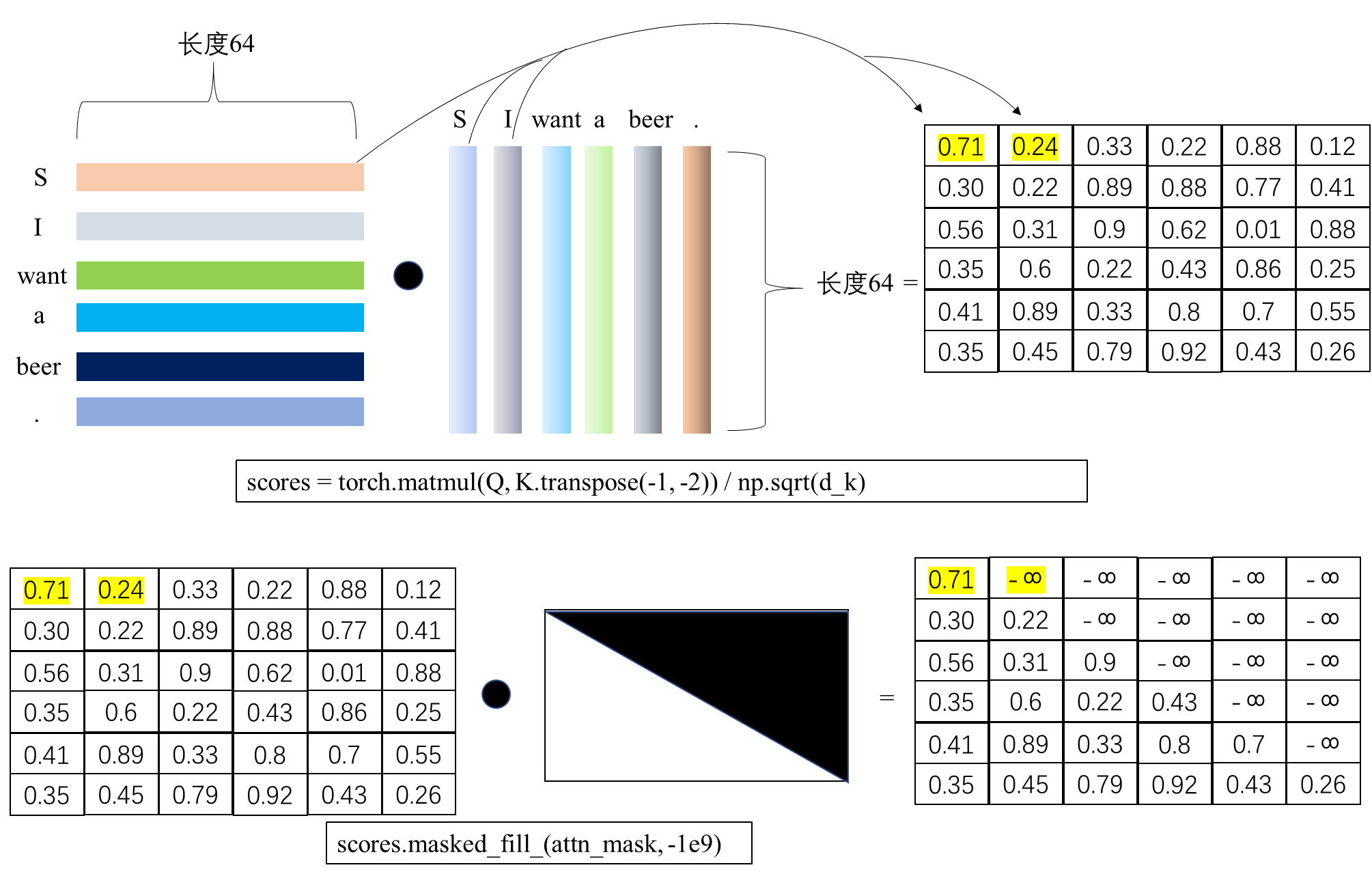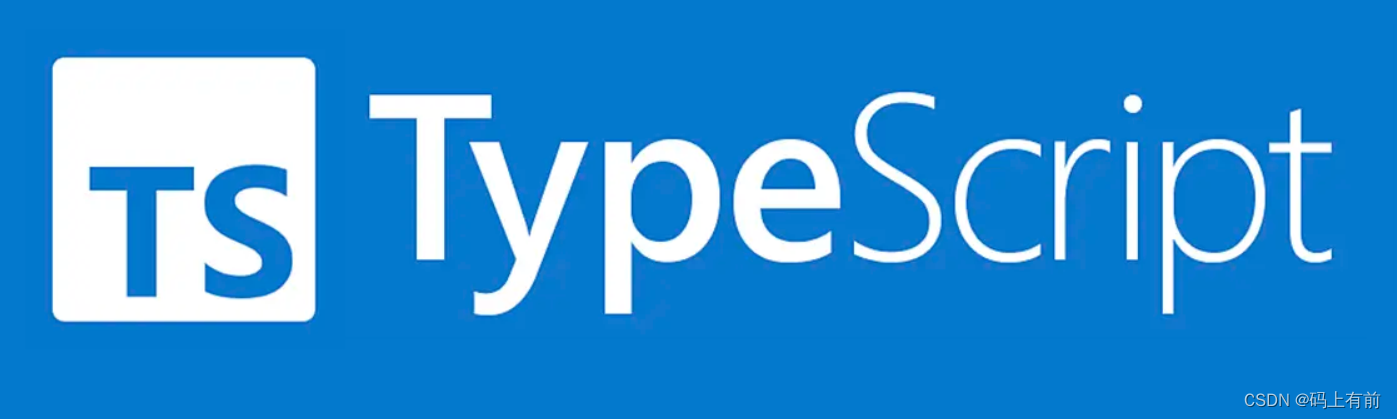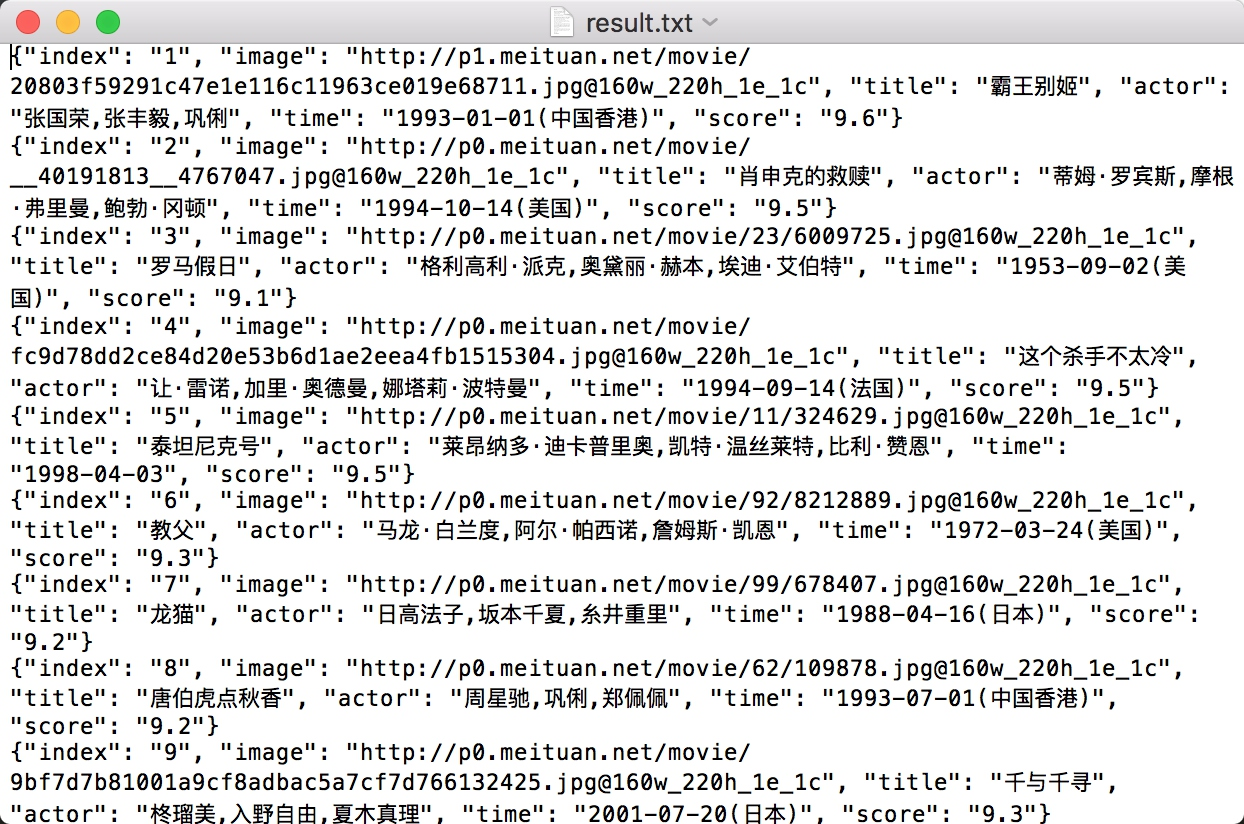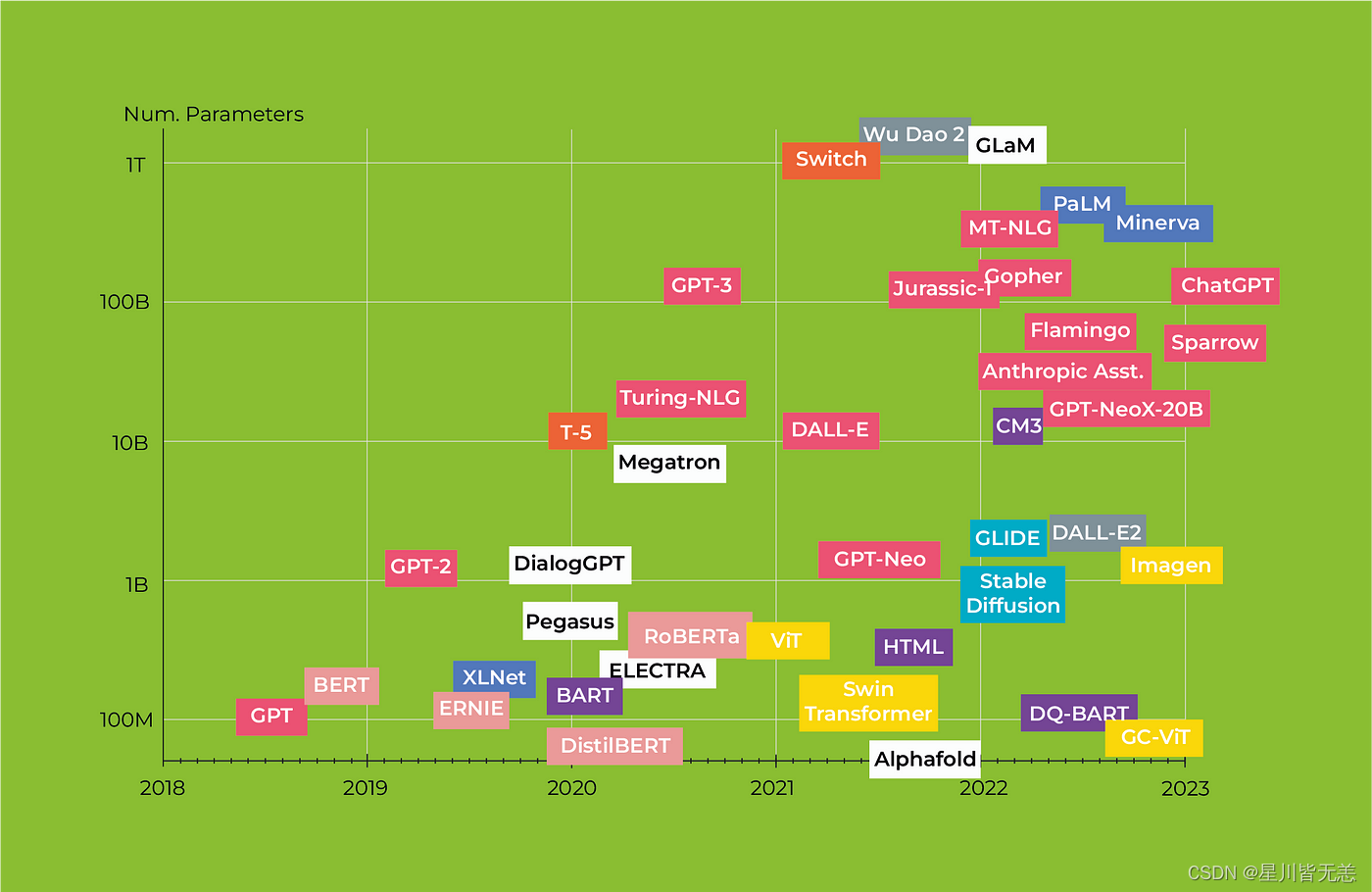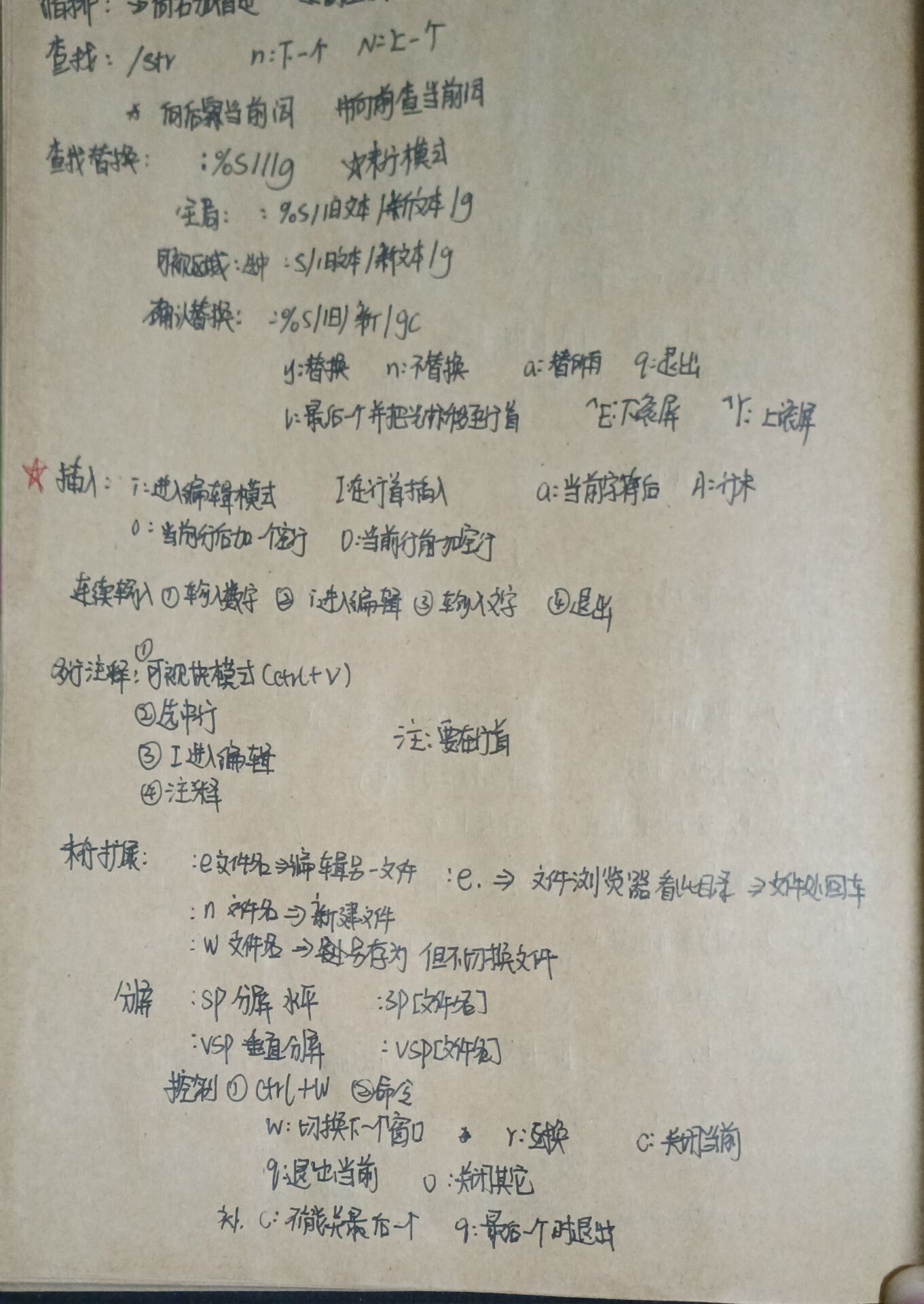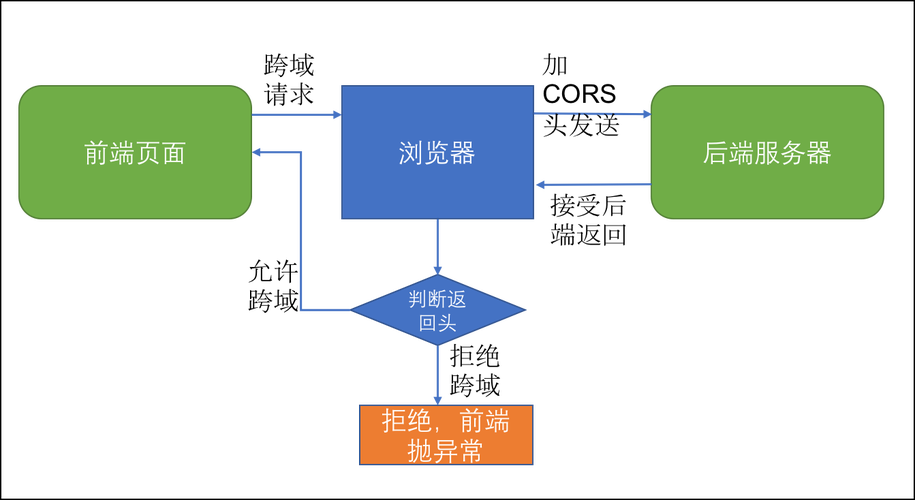整体认识
登陆页面的主要功能就是表单校验和登陆登出业务
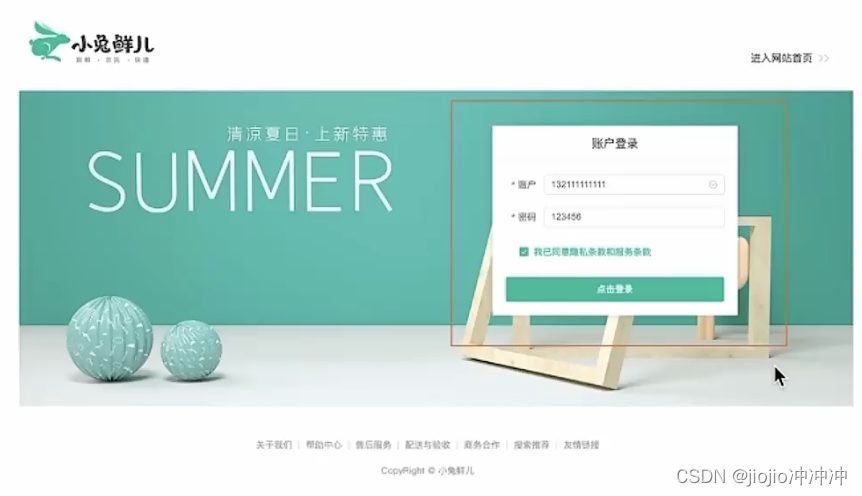
路由配置
模版
<script setup></script><template><div><header class="login-header"><div class="container m-top-20"><h1 class="logo"><RouterLink to="/">小兔鲜</RouterLink></h1><RouterLink class="entry" to="/">进入网站首页<i class="iconfont icon-angle-right"></i><i class="iconfont icon-angle-right"></i></RouterLink></div></header><section class="login-section"><div class="wrapper"><nav><a href="javascript:;">账户登录</a></nav><div class="account-box"><div class="form"><el-form label-position="right" label-width="60px"status-icon><el-form-item label="账户"><el-input/></el-form-item><el-form-item label="密码"><el-input/></el-form-item><el-form-item label-width="22px"><el-checkbox size="large">我已同意隐私条款和服务条款</el-checkbox></el-form-item><el-button size="large" class="subBtn">点击登录</el-button></el-form></div></div></div></section><footer class="login-footer"><div class="container"><p><a href="javascript:;">关于我们</a><a href="javascript:;">帮助中心</a><a href="javascript:;">售后服务</a><a href="javascript:;">配送与验收</a><a href="javascript:;">商务合作</a><a href="javascript:;">搜索推荐</a><a href="javascript:;">友情链接</a></p><p>CopyRight © 小兔鲜儿</p></div></footer></div>
</template><style scoped lang='scss'>
.login-header {background: #fff;border-bottom: 1px solid #e4e4e4;.container {display: flex;align-items: flex-end;justify-content: space-between;}.logo {width: 200px;a {display: block;height: 132px;width: 100%;text-indent: -9999px;background: url("@/assets/images/logo.png") no-repeat center 18px / contain;}}.sub {flex: 1;font-size: 24px;font-weight: normal;margin-bottom: 38px;margin-left: 20px;color: #666;}.entry {width: 120px;margin-bottom: 38px;font-size: 16px;i {font-size: 14px;color: $xtxColor;letter-spacing: -5px;}}
}.login-section {background: url('@/assets/images/login-bg.png') no-repeat center / cover;height: 488px;position: relative;.wrapper {width: 380px;background: #fff;position: absolute;left: 50%;top: 54px;transform: translate3d(100px, 0, 0);box-shadow: 0 0 10px rgba(0, 0, 0, 0.15);nav {font-size: 14px;height: 55px;margin-bottom: 20px;border-bottom: 1px solid #f5f5f5;display: flex;padding: 0 40px;text-align: right;align-items: center;a {flex: 1;line-height: 1;display: inline-block;font-size: 18px;position: relative;text-align: center;}}}
}.login-footer {padding: 30px 0 50px;background: #fff;p {text-align: center;color: #999;padding-top: 20px;a {line-height: 1;padding: 0 10px;color: #999;display: inline-block;~a {border-left: 1px solid #ccc;}}}
}.account-box {.toggle {padding: 15px 40px;text-align: right;a {color: $xtxColor;i {font-size: 14px;}}}.form {padding: 0 20px 20px 20px;&-item {margin-bottom: 28px;.input {position: relative;height: 36px;>i {width: 34px;height: 34px;background: #cfcdcd;color: #fff;position: absolute;left: 1px;top: 1px;text-align: center;line-height: 34px;font-size: 18px;}input {padding-left: 44px;border: 1px solid #cfcdcd;height: 36px;line-height: 36px;width: 100%;&.error {border-color: $priceColor;}&.active,&:focus {border-color: $xtxColor;}}.code {position: absolute;right: 1px;top: 1px;text-align: center;line-height: 34px;font-size: 14px;background: #f5f5f5;color: #666;width: 90px;height: 34px;cursor: pointer;}}>.error {position: absolute;font-size: 12px;line-height: 28px;color: $priceColor;i {font-size: 14px;margin-right: 2px;}}}.agree {a {color: #069;}}.btn {display: block;width: 100%;height: 40px;color: #fff;text-align: center;line-height: 40px;background: $xtxColor;&.disabled {background: #cfcdcd;}}}.action {padding: 20px 40px;display: flex;justify-content: space-between;align-items: center;.url {a {color: #999;margin-left: 10px;}}}
}.subBtn {background: $xtxColor;width: 100%;color: #fff;
}
</style>
配置路由
// createRouter:创建router实例对象
// createWebHistory:创建history模式的路由
import { createRouter, createWebHistory } from 'vue-router'
import Login from '@/views/Login/index.vue'
import Layout from '@/views/Layout/index.vue'
import Home from '@/views/Home/index.vue'
import Category from '@/views/Category/index.vue'
import SubCategory from '@/views/SubCategory/index.vue'
import Detail from '@/views/Detail/index.vue'
const router = createRouter({history: createWebHistory(import.meta.env.BASE_URL),// path和component对应关系的位置routes: [{path: '/',component: Layout,children: [{path: '',component: Home},{path: 'category/:id',component: Category},{path: 'category/sub/:id',component: SubCategory},{path: 'detail/:id',component: Detail}]},{path: '/login',component: Login}],// 路由滚动行为定制scrollBehavior () {return {top: 0}}
})export default router配置路由跳转
<li><a href="javascript:;" @click="router.push('/login')">请先登录</a></li>
表单校验实现
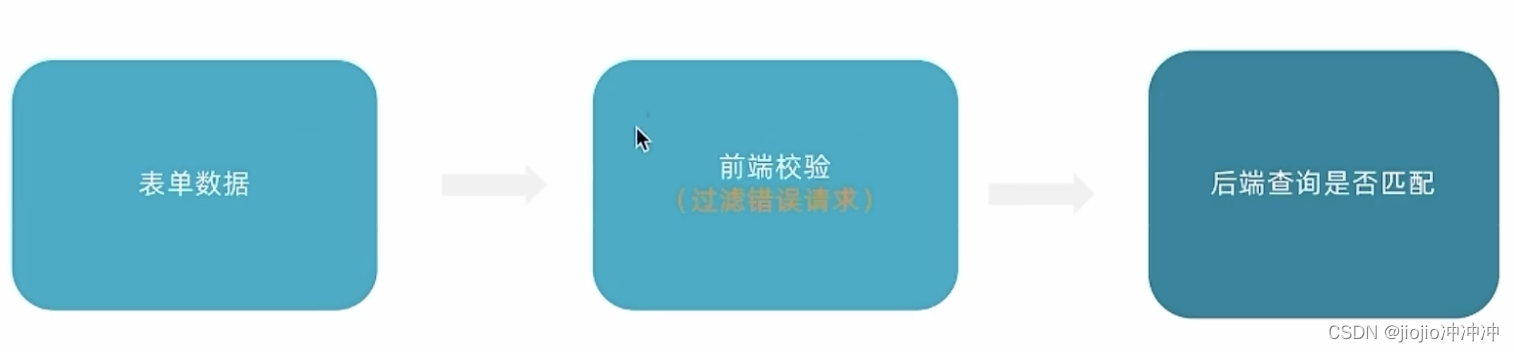
<script setup>
import { ref } from 'vue'
// 表单数据对象
const userInfo = ref({account: '1311111111',password: '123456',agree: true
})// 规则数据对象
const rules = {account: [{ required: true, message: '用户名不能为空' }],password: [{ required: true, message: '密码不能为空' },{ min: 6, max: 14, message: '密码长度要求6-14个字符' }],agree: [{validator: (rule, val, callback) => {//value当初输入的值//callback校验处理函数return val ? callback() : new Error('请先同意协议')}}]
}</script><template><div class="form"><el-form ref="formRef" :model="userInfo" :rules="rules" status-icon><el-form-item prop="account" label="账户"><el-input v-model="userInfo.account" /></el-form-item><el-form-item prop="password" label="密码"><el-input v-model="userInfo.password" /></el-form-item><el-form-item prop="agree" label-width="22px"><el-checkbox v-model="userInfo.agree" size="large">我已同意隐私条款和服务条款</el-checkbox></el-form-item><el-button size="large" class="subBtn" @click='doLogin' >点击登录</el-button></el-form></div>
</template>自定义校验规则
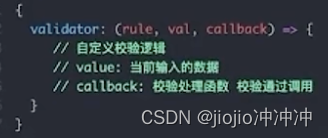
整个表单的内容验证
思考:每个表单域都有自己的校验触发事件,如果用户一上来就点击登陆怎么办呢?
在点击登陆时需要对所有需要校验的表单进行统一校验
import { ElMessage } from 'element-plus'
import { ref } from 'vue'
import 'element-plus/theme-chalk/el-message.css'
import { useRouter } from 'vue-router'
const formRef = ref(null)
const router = useRouter()
const doLogin = () => {const { account, password } = form.value// 调用实例方法formRef.value.validate(async (valid) => {// valid: 所有表单都通过校验 才为trueconsole.log(valid)// 以valid做为判断条件 如果通过校验才执行登录逻辑if (valid) {// TODO LOGINawait loginAPI({ account, password })// 1. 提示用户ElMessage({ type: 'success', message: '登录成功' })// 2. 跳转首页router.replace({ path: '/' })}})
}
Pinia管理用户数据
为什么要用Pinia管理数据
由于用户数据的特殊性,在很多组件中都有可能进行共享,共享的数据使用pinia管理会更加方便
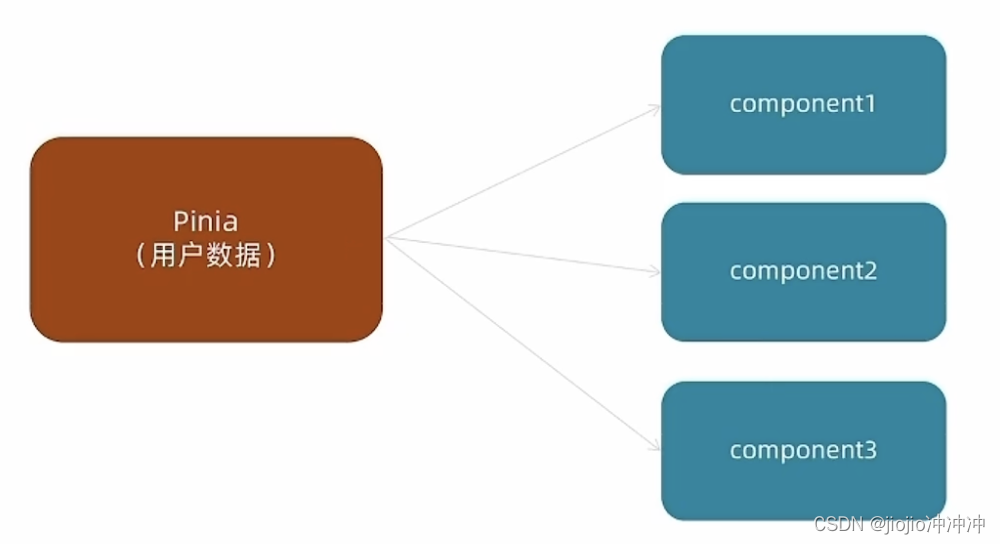
如何使用pinia管理数据
遵循理念:和数据相关的所有操作(state+action)都放到Pinia中,组件只负责触发action函数
stores/user.js
// 管理用户数据相关
import { defineStore } from 'pinia'
import { ref } from 'vue'
import { loginAPI } from '@/apis/user'
export const useUserStore = defineStore('user', () => {// 1. 定义管理用户数据的stateconst userInfo = ref({})// 2. 定义获取接口数据的action函数const getUserInfo = async ({ account, password }) => {const res = await loginAPI({ account, password })userInfo.value = res.result}// 3. 以对象的格式把state和action returnreturn {userInfo,getUserInfo}
}, {persist: true,
})
login.vue
import { useUserStore } from '@/stores/userStore'
const userStore = useUserStore()// TODO LOGINawait userStore.getUserInfo({ account, password })
Pinia用户数据持久化
持久化用户数据说明
1️⃣用户数据中有一个关键的数据叫做token(用来标识当前用户是否登陆),而token持续一段时间才会过期
2️⃣Pinia的存储是基于内存,刷新就丢失,为了保持登陆状态就要做到刷新不丢失,需要配合持久话进行存储
实现效果
操作state时自动把用户数据在本地的localStorege也存一份,刷新的时候会从localStorege中先取出
运行机制
在设置state的时候会自动把数据同步给localstorage,在获取state数据的时候会优先从localstorage中取

pinia-plugin-persistedstate适用于pinia的持久化存储插件
https://prazdevs.github.io/pinia-plugin-persistedstate/zh/guide/
安装
npm i pinia-plugin-persistedstate
main.js注册
import { createPinia } from 'pinia'
import piniaPluginPersistedstate from 'pinia-plugin-persistedstate'
const pinia = createPinia()
pinia.use(piniaPluginPersistedstate)
stores/user.js
import { defineStore } from 'pinia'
export const useStore = defineStore('main',() => {},{//持久化配置persist: true,},
)
登陆和非登陆状态的模版适配
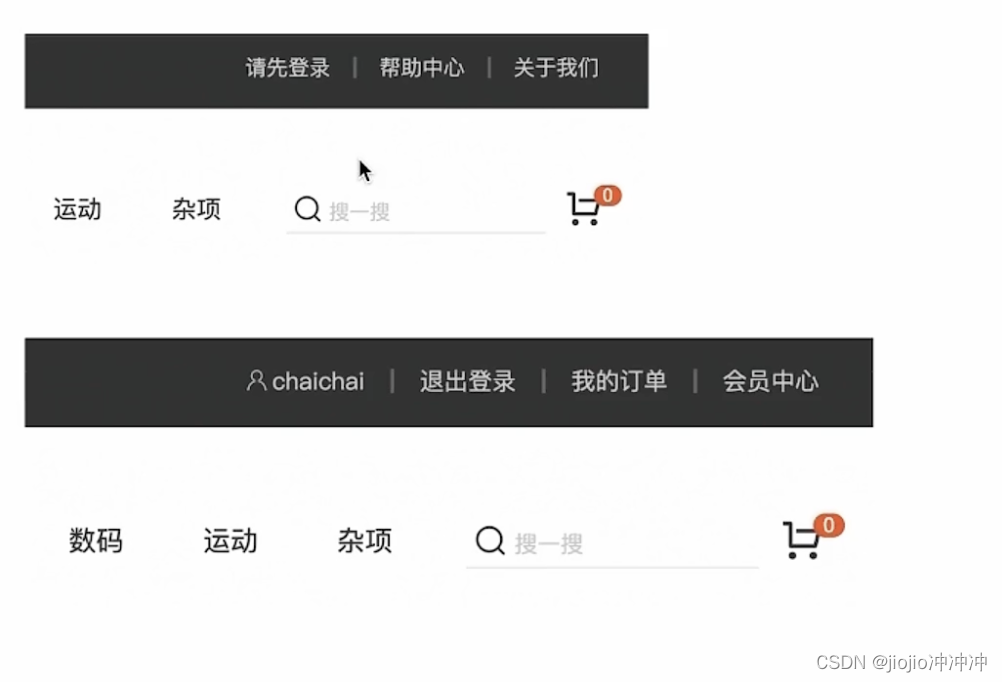
多模版适配的通用思路
思路:有几个需要适配的模版就准备几个template片段,通过条件渲染控制显示
<script setup>
import { useUserStore } from '@/stores/userStore'
import { useRouter } from 'vue-router'
const userStore = useUserStore()
</script><template><nav class="app-topnav"><div class="container"><ul><!-- 多模版渲染 区分登录状态和非登录状态 --><!-- 适配思路: 登录时显示第一块 非登录时显示第二块 是否有token --><template v-if="userStore.userInfo.token"><li><a href="javascript:;"><i class=" iconfont icon-user"></i>{{ userStore.userInfo.account }}</a></li><li><el-popconfirm @confirm="confirm" title="确认退出吗?" confirm-button-text="确认" cancel-button-text="取消"><template #reference><a href="javascript:;">退出登录</a></template></el-popconfirm></li><li><a href="javascript:;">我的订单</a></li><li><a href="javascript:;">会员中心</a></li></template><template v-else><li><a href="javascript:;" @click="$router.push('/login')">请先登录</a></li><li><a href="javascript:;">帮助中心</a></li><li><a href="javascript:;">关于我们</a></li></template></ul></div></nav>
</template><style scoped lang="scss">
.app-topnav {background: #333;ul {display: flex;height: 53px;justify-content: flex-end;align-items: center;li {a {padding: 0 15px;color: #cdcdcd;line-height: 1;display: inline-block;i {font-size: 14px;margin-right: 2px;}&:hover {color: $xtxColor;}}~li {a {border-left: 2px solid #666;}}}}
}
</style>
请求拦截携带Token
token作为用户标识,在很多个接口中都需要携带token才可以正确获取数据,所以需要在接口调用携带token,另外,为了统一控制采取请求拦截器携带的方案
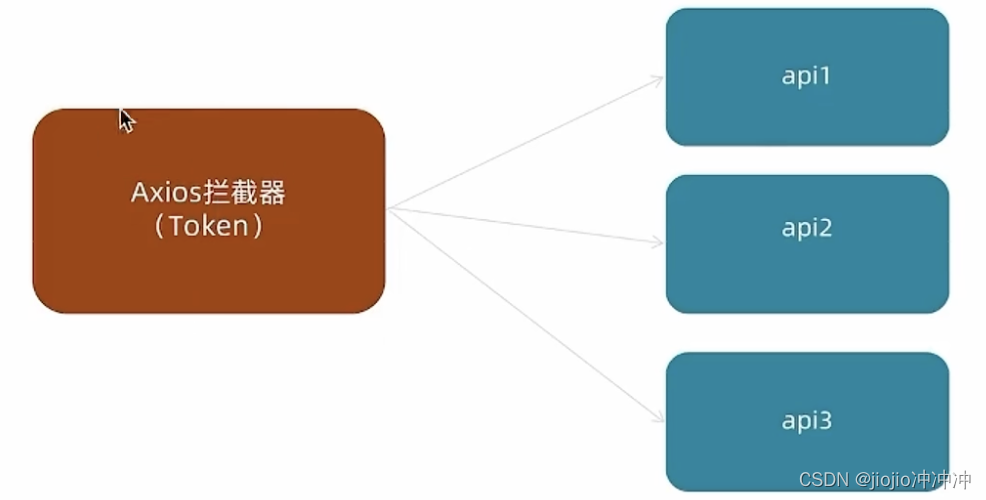
如何配置
Axios请求拦截可以在接口正式发起之前对请求参数做一些事情,通常token数据会被注入到请求header中,格式按照后端要求的格式进行拼接处理
// axios请求拦截器
import { useUserStore } from '@/stores/userStore'
httpInstance.interceptors.request.use(config => {// 1. 从pinia获取token数据const userStore = useUserStore()// 2. 按照后端的要求拼接token数据const token = userStore.userInfo.tokenif (token) {config.headers.Authorization = `Bearer ${token}`}return config
}, e => Promise.reject(e))// axios响应式拦截器
httpInstance.interceptors.response.use(res => res.data, e => {// 统一错误提示ElMessage({type: 'warning',message: e.response.data.message})return Promise.reject(e)
})退出登陆
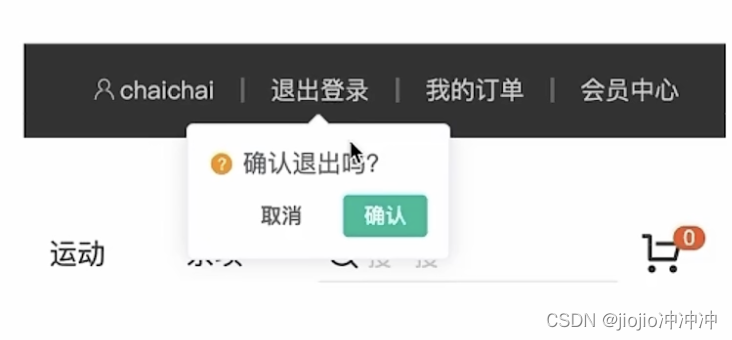

script setup>
import { useUserStore } from '@/stores/userStore'
import { useRouter } from 'vue-router'
const userStore = useUserStore()
const router = useRouter()
const confirm = () => {console.log('用户要退出登录了')// 退出登录业务逻辑实现// 1.清除用户信息 触发actionuserStore.clearUserInfo()// 2.跳转到登录页router.push('/login')
}
</script><el-popconfirm @confirm="confirm" title="确认退出吗?" confirm-button-text="确认" cancel-button-text="取消"><template #reference><a href="javascript:;">退出登录</a></template></el-popconfirm>
stores/userStore
// 退出时清除用户信息const clearUserInfo = () => {userInfo.value = {}// 执行清除购物车的actioncartStore.clearCart()}
token失效401拦截
token的有效性可以保持一定时间,如果用户一段时间不做任何操作,token就会失效,使用失效的token再去请求一些接口,接口就会报401状态码错误,需要我们做额外处理
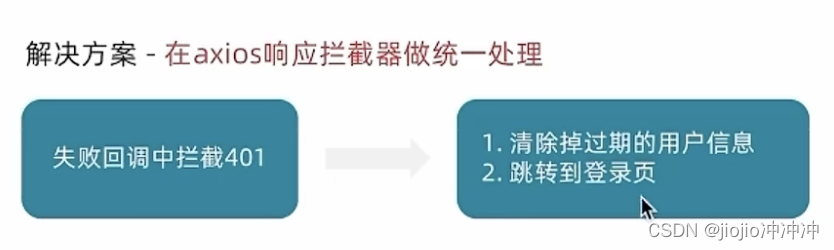
// axios响应式拦截器
httpInstance.interceptors.response.use(res => res.data, e => {// 统一错误提示ElMessage({type: 'warning',message: e.response.data.message})return Promise.reject(e)
})
//401token失效处理
//1.清除本地用户数据
//2.跳转到登陆页
if(e.response.status===401){userStore.clearUserInfo()router.push('/login')
}